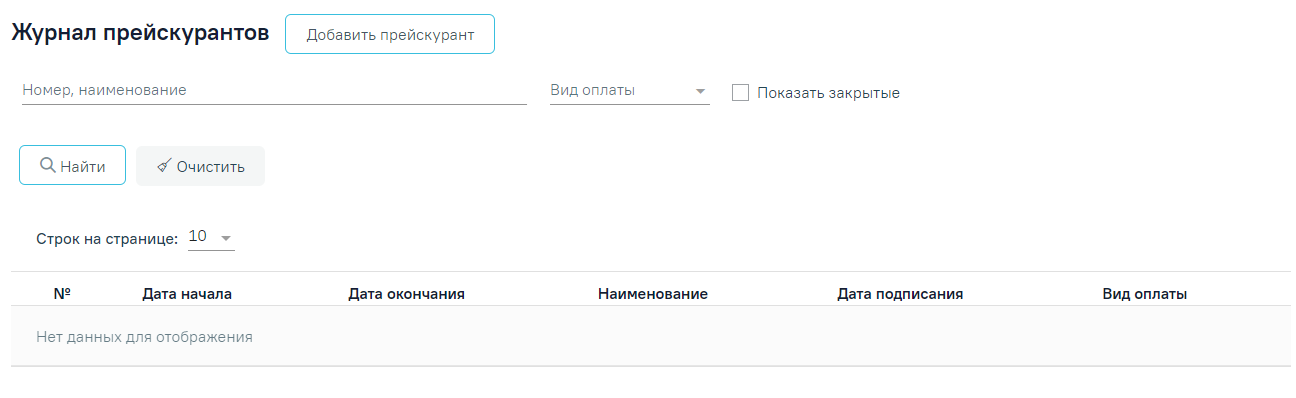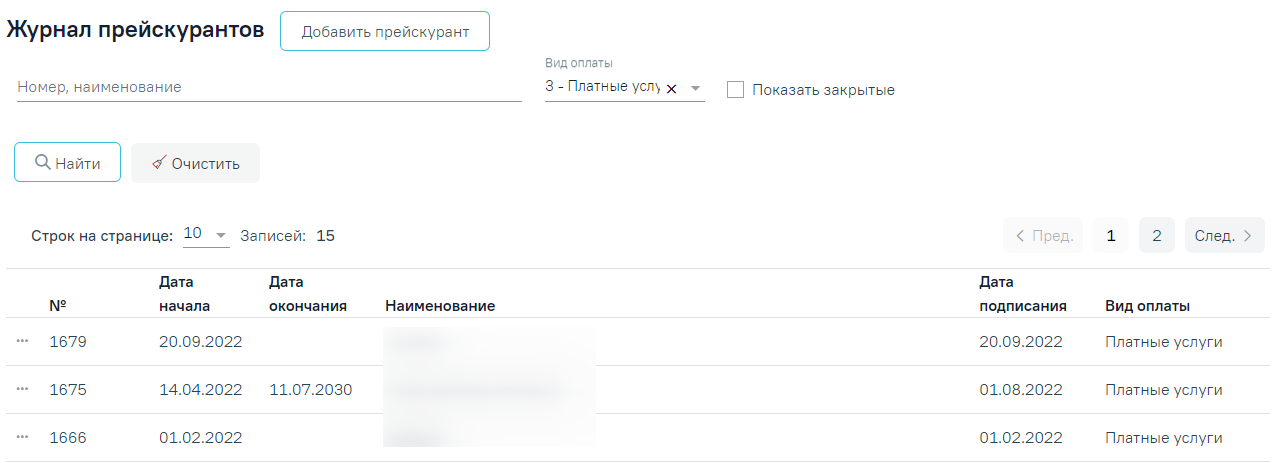...
Перед началом работы с платными услугами необходимо завести прейскурант на оказание платных медицинских услуг в разделе «Прейскуранты». Для этого необходимо в разделе «Платные услуги» выбрать пункт «Прейскуранты» (Рисунок 1398).
Пункт «Прейскуранты» доступен только пользователям, у которых установлена роль «Администратор платных услуг». Подробнее назначение ролей описано в Руководстве системного программиста ТМ МИС Saas.
Якорь
В Журнале прейскурантов отображается список прейскурантов, содержащих следующую информацию: номер прейскуранта, дата начала и окончания действия прейскуранта, наименование прейскуранта, дата подписания прейскуранта и вид оплаты. (Рисунок 1399). По умолчанию отображается пустой Журнал прейскурантов.
Журнал прейскурантов
В журнале реализована возможность фильтрации списка прейскурантов в полях по номеру, наименованию прейскуранта, по виду оплаты прейскуранта. Поле «Вид оплаты» заполняется из справочника. При установке флажка «Показать закрытые» в списке также отобразятся закрытые прейскуранты.
Для поиска прейскуранта необходимо заполнить поля фильтрации и нажать кнопку «Найти» (Рисунок 1400). Якорь
Пример фильтрации прейскурантов по критерию «Вид оплаты» – «Платные услуги»
При каждом повторном открытии журнала данные, по которым ранее была осуществлена фильтрация, сохраняются. Также сохраняется номер страницы и ее масштаб.
В Журнале доступна возможность редактирования и создания копии прейскурантов. Редактирование производится при выборе пункта «Редактировать» в выпадающем меню прейскуранта (Рисунок 1401). Отобразится заполненная форма редактирования прейскуранта, доступная для редактирования.
...
...
...
Кнопка «Редактировать» в прейскуранте
...
- «Номер» – номер генерируется автоматически.
- «Наименование» – наименование прейскуранта, поле заполняется вручную с клавиатуры.
- «Вид оплаты» – вид оплаты прейскуранта, поле заполняется выбором значения из справочника видов оплаты.
- «Период действия»-«с» –заполняется путём выбора даты из календаря, по умолчанию указывается текущая дата.
- «Период действия»-«по» – заполняется путём выбора даты из календаря. Если поле не заполнено, то Прейскурант будет сохранён с значением «бессрочно».
- «Дата подписания» – заполняется путём выбора даты из календаря, по умолчанию указывается текущая дата.
- «Примечание» – поле заполняется вручную с клавиатуры.
...
Прейскуранты распространяемые централизованно недоступны для редактирования.
Для создания нового прейскуранта необходимо нажать кнопку «Добавить прейскурант».
...
- «Цена» – цена услуги в рублях, заполняется вручную с клавиатуры.
- «НДС» – заполняется выбором значения из справочника НДС. Обязательно для заполнения.
- «Цена без НДС» – рассчитывается автоматически, цена услуги в рублях без НДС.
- «УЕТ» – заполняется вручную с клавиатуры.
- «Категория», «Вид мед. помощи», «Цель посещения», «Место обслуживания», «Получатель», «Возрастная группа» – поля заполняются путём выбора значения из справочника.
- «Профиль отделения», «Специальность» – поля заполняются путём выбора значения из справочника, являются обязательными для заполнения.
- «Дата начала» – заполняется путём выбора значения из календаря, по умолчанию указывается текущая дата.
- «Дата окончания» – заполняется путём выбора значения из календаря.
...